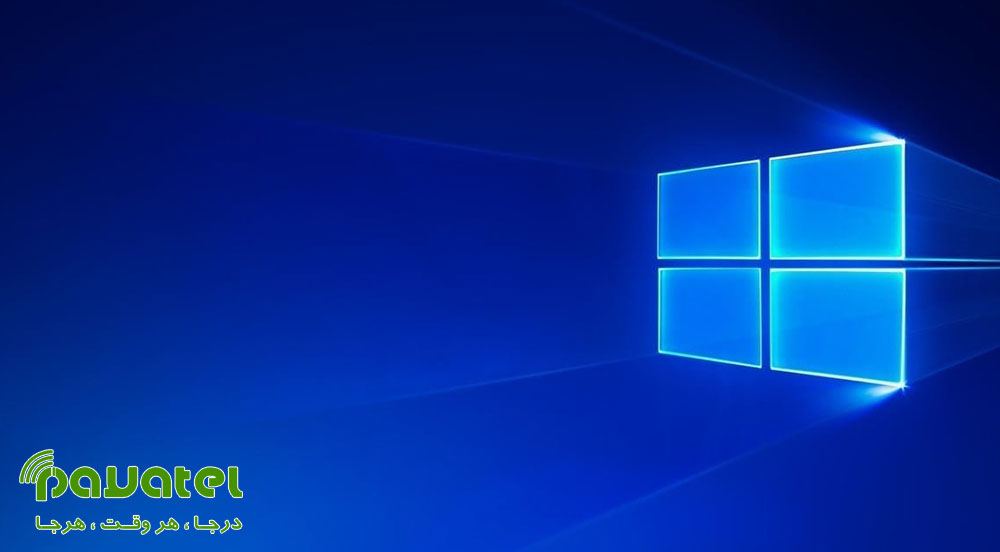ویندوز همیشه با امکان اجرای چندین برنامه به طور هم زمان و سهولت نسبی برای جابجایی بین آن ها، یک محیط عالی برای اجرای چند وظیفه ای (multitasking) بوده است. تقسیم صفحه کامپیوتر انجام چند کار همزمان را سرعت مییخشد. در این بخش می خواهیم نحوه تقسیم بندی صفحه در ویندوز 10 را به شما عزیزان آموزش دهیم.
تقسیم بندی صفحه در ویندوز 10
Snap Assist
یکی از مهمترین قابلیتهای ویندوز ۱۰ در مولتیتسک با تقسیم صفحه، Snap Assist است که وقتی میخواهید چیدمان اپلیکیشنهای روی صفحه را تنظیم کنید، انتخاب اپلیکیشنهای باز را آسانتر میکند. برای استفاده از این قابلیت، گامهای زیر را دنبال کنید:
- پنجرهای که میخواهید نیمی از صفحه را اشغال کند را انتخاب کنید و آن را به لبه تصویر بکشید.
- یک هاله نیمهشفاف در جایی که میخواهید پنجره قرار بگیرد ظاهر میشود. اگر از نقطه قرارگیری راضی بودید، پنجره را رها کنید تا در جای خود تنظیم شود. به عنوان جایگزین، میتوانید دکمه Windows را نگه دارید و بعد یکی از دکمههای چپ یا راست را فشار دهید تا پنجره منتخب در هر یک از طرفین تصویر قرار بیگرد.
- اگر پنجره یا اپلیکیشنهای باز دیگری داشته باشید، هنگام تعبیه پنجره اول در جای دلخواه، چند گزینه مقابلتان قرار میگیرد تا بخش باقی مانده صفحه را نیز با پنجرهای دیگر باز کنید. روی هرکدام از گزینههای کلیک کنید و بخش خالی صفحه به صورت خودکار پر میشود.
وقتی پنجرهها را در جای دلخواه قرار دادید، با نوار میانی پنجرهها قادر به تنظیم ابعاد هرکدام هستید. البته پنجرهها تا حد محدودی باریک میشوند و دلیلش، جلوگیری از ایجاد پنجرههایی است که آنقدر کوچک باشند که عملا بلا استفاده شوند.
قسیم صفحه به سه پنجره یا بیشتر
- نخستین پنجره را به سمت گوشهای که میخواهید بکشید و رها کنید. به صورت جایگزین میتوانید دکمه Windows را فشار دهید، بعد دکمههای چپ یا راست و در نهایت دکمههای بالا یا پایین را بزنید.
- همین کار را با پنجره دوم در همان سمت پنجره اول انجام دهید و شاهد قرارگیری دو پنجره در گوشههای بالا و پایین یک سمت خواهید بود. وقتی Corner Snap فعال میشود، درست مانند حالت قبلی گزینههایی برای پر کردن فضای خالی با پنجره سوم پیش رویتان قرار میگیرد.
- برای آوردن پنجره چهارم به صفحه، صفحه سوم را به گوشه بکشید و یک اپلیکیشن دیگر را از میان گزینهها انتخاب کنید تا صفحه کاملا به چهار بخش تقسیم شود.